WordPess на вашем iPad и iPhone
Опубликовано: 01.09.2018
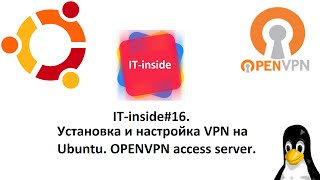
Приветствую, уважаемый читатель. Все больше мобильные девайсы помогают нам в повседневной жизни и работе. Зачастую такие устройства способны подменить настольный компьютер или ноутбук. И если использование телефонов и даже смартфонов далеко не всем нравится в этом плане, то с появлением и популяризацией планшетов ситуация меняется кардинально.
Рассмотрим сегодня приложение с лаконичным названием — WordPess из магазина AppStore. Приложение работает под iPad и iPhone . Вообще то, это же приложение есть и в гугловском Play. Так что владельцы девайсов на андроиде, пусть не обижаются, просто у меня не было возможности проверить программу именно на этой системе.
Одни из лучших виджетов на ваш iPhone/iPad
Что умеет программа WordPess?
Главное предназначение программы — дать вам возможность без особых усилий создавать, публиковать и редактировать посты в ваш блог или сайт, прямо с мобильного устройства. Программа одинаково хорошо работает и для телефона и для планшета. Разумеется, предпочтительнее все таки планшет, так как экран там больше а значит и пользоваться удобнее. Однако бывают случаи когда необходимо что то срочно поправить, тогда вполне сгодится и iPhone.
Установка и настройки программы WordPess
Как устанавливать приложения из AppStore я думаю, владельцам мобильных девайсов от Apple, рассказывать не стоит. Отмечу только, что приложение бесплатное.
С первым запуском вам будет предложено добавить новый блог на wordpress.com или указать свой. Или, можете даже создать новый. После того как вы определитесь, что вам нужно и введете все необходимые данные, попадаете в основное меню программы. Справа расположены шесть закладок.


Posts — отображает список всех ваших записей. Кликнув любой вы можете перейти к редактированию или просмотру в браузере.
Pages — аналогично предыдущему, но для страниц
Comments — отобразить все комментарии . Кликнув по любому вы перейдете к редактированию, удалению и так далее.
Stats — раздел статистики, но для работы нужен установленный плагин Jetpack. Что за «зверь» такой, пока не знаю точно, но обязательно разберусь с ним. Уж больно часто упоминается в последнее время.
View site — перйти к просмотру сайта в браузере.
Dashboard — отображает всю вашу админку в компактном виде.


Кроме всего этого, внизу доступны две кнопки:ъ
Photo — добавить фото . К сожалению, брать картинки прямо из вашей медиатеки нельзя. Можно только загрузить из галереи вашего iPad или iPhone или сделать фотку камерой и загрузить её.
Settings — общие настройки программы. Добавить новый блог, изменить качество вывода картинок и видео, версия программы и прочие мелочи.
Для того что бы добавить новую запись вам нужно перейти на вкладку Posts и нажать на крестик внизу. Откроется редактор поста. Внизу страницы редактирования можно перейти к настройкам поста (статус, видимость, формат, и добавить миниатюру), перейти к просмотру в браузере, добавить видео и изображения.
Еще один небольшой недостаток — тестовый редактор не имеет визуального стиля к которому так привыкли многие. Пока, по крайней мере. Есть возможность править только в текстовом виде.


Выводы
В целом, вполне удобная программа. Пока еще не способная полностью заменить все удобства работы на обычном компьютере. Но если вам нужен инструмент в дорогу, то это наверное, самый подходящий, мобильный вариант. Работа в телефоне мало чем отличается от айпада, разве что помельче все будет, соответственно.
Надо заметить, что на сегодняшний день, это не единственная программа из магазина Apple для WordPress на iPad и iPhone. Есть и несколько других, которые я возможно рассмотрю в ближайшее время. Но рассматриваемая сегодня, показалась мне наиболее удобной. Во всяком случае, на сегодняшний день.



